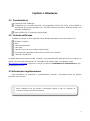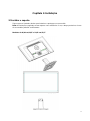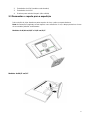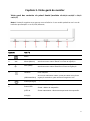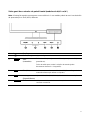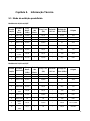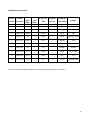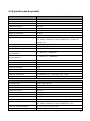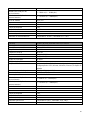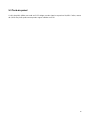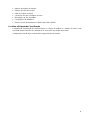HP V197 18.5-inch Monitor Manual do usuário
- Categoria
- TVs
- Tipo
- Manual do usuário
Este manual também é adequado para

Manual do Utilizador

1
© 2017 HP Development Company, L.P.
As únicas garantias para produtos e serviços da HP estão estabelecidas nas declarações de garantia
expressas que os acompanham. Neste documento, nenhuma declaração deverá ser interpretada como
constituindo uma garantia adicional. A HP não se responsabiliza por erros técnicos ou editoriais ou
omissões no conteúdo do presente documento. Este documento contém informações de propriedade
protegidas pelas leis de direitos de autor. Nenhuma parte deste documento pode ser fotocopiada,
reproduzida ou traduzida para outro idioma sem a autorização prévia, por escrito da HP Company.
Terceira Edição (Abril de 2017)
Segunda Edição (Abril de 2016)
Primeira Edição (Março de 2016)
Número da Parte do Documento: 854526-133

2
Capítulo 1. Introdução
1.1 Características
Regulação OSD multilingue
Compatível com os modos IBM VGA, VGA expandido, VESA VGA, SVGA, XGA e WXGA. A
vasta gama de tensões aplicáveis (AC 100-240V 50/60Hz) permite a utilização direta, sem
qualquer configuração.
Norma VESA DDC1/ 2B do tipo plug-and-play.
1.2 Lista de verificação
Certifique-se de que os itens seguintes são facultados juntamente com o seu monitor LCD.
Monitor (e suporte)
Base
Cabo de alimentação
Cabo VGA
Cabo DVI (opcional com modelos selecionados)
Documentação e garantia (no disco ótico incluído com o monitor)
Cartaz de configuração
Se algum destes itens estiver em falta, contacte o seu revendedor para obter apoio técnico e serviço ao
cliente. Para encontrar atualizações do controlador e de software para o seu produto, visite
http://www.hp.com/support e selecione o seu país.
Selecione Controladores e Transferências e siga
as instruções no ecrã.
1.3 Informações regulamentares
Para informações de segurança e regulamentares, consulte o documento Avisos do produto
fornecido com o monitor.
Nota: Certifique-se de que guarda a embalagem original e todos os materiais de
acondicionamento, para futuro transporte.

3
Capítulo 2. Instalação
2.1 Instalar o suporte
Siga os passos ilustrados abaixo para instalar o suporte para o seu modelo.
Nota: As ilustrações seguintes servem apenas como referência. O aro, a tampa posterior e a base
do seu modelo poderão ser diferentes.
Modelos de 46,99 cm/18,5” e 54,61 cm/21,5”

4
Modelos de 60,97 cm/24”

5
2.2 Ligar o seu monitor ao computador
1. Desligue o seu computador e retire a respetiva ficha da corrente.
2. Para funcionamento em modo analógico, ligue a extremidade de 15 pinos do cabo de sinal à porta
VGA do monitor e a ficha de saída VGA à traseira do seu computador. Para funcionamento em
modo digital (em modelos selecionados), ligue o cabo DVI à porta DVI do monitor e à porta DVI da
traseira do computador. Fixe o cabo apertando os parafusos de ambas as extremidades do cabo de
sinal.
3. Ligue uma extremidade do cabo de alimentação ao monitor e depois ligue a outra extremidade do
mesmo à tomada elétrica mais próxima.
AVISO! Para reduzir o risco de eletrocussão ou de causar danos no equipamento:
• Não desative a ficha com ligação à terra do cabo de alimentação. A ficha com ligação à terra constitui
uma importante medida de segurança.
• Ligue o cabo de alimentação a uma tomada elétrica (com ligação à terra) que seja sempre de fácil
acesso.
• Desligue o equipamento, retirando o cabo de alimentação da tomada elétrica.
• Para sua segurança, não coloque nada sobre as fichas ou cabos elétricos. Disponha-os de forma a
que ninguém possa, acidentalmente, calcá-los ou tropeçar neles. Não puxe pela ficha ou cabo. Ao
retirar o cabo da tomada elétrica, segure-o pela sua ficha.
4. Ligue o computador e o monitor. Se o monitor apresentar uma imagem, a instalação foi concluída
com sucesso. Se o monitor não apresentar uma imagem, verifique todas as ligações.
Cuidados: 1. Para a instalação, efetue a ligação do cabo de sinal, antes de ligar o cabo de
alimentação à tomada elétrica, para evitar provocar danos no monitor.
2.Durante a instalação, segure com a mão a estrutura frontal pelo seu centro de gravidade,
para evitar deixar cair o monitor e danificá-lo.
1 2 3
Visão geral das portas do monitor:
1. Entrada de fonte de alimentação AC

6
2. Entrada de sinal DVI (modelos selecionados)
3. Entrada de sinal VGA
4. Ranhura para cabo de bloqueio (não exibida)
2.3 Desmontar o suporte para a expedição
Prima o botão do clipe situado na parte superior do visor e retire o suporte da base.
Nota: As ilustrações seguintes servem apenas como referência. O aro, a tampa posterior e a base
do seu modelo poderão ser diferentes.
Modelos de 46,99 cm/18,5” e 54,61 cm/21,5”
Modelos de 60,97 cm/24”

7

8
Capítulo 3. Visão geral do monitor
Visão geral dos controlos do painel frontal (modelos de 46,99 cm/18,5” e 54,61
cm/21,5”)
Nota: A ilustração seguinte serve apenas como referência. O seu modelo poderá ter um ícone de
botão de apresentação no ecrã (OSD) diferente.
Controlo
Fun
çã
o
1
Menu
Abre, seleciona ou sai do menu OSD.
2
Minus (Menos)
Se o menu OSD estiver ligado, prima para navegar para trás
através do menu OSD e diminuir os níveis de regulação.
3
Plus (Mais)
Se o menu OSD estiver ligado, prima para navegar para a frente
através do menu OSD e aumentar os níveis de regulação.
4
OK/Auto
(OK/Automático)
Se o menu OSD estiver ligado, prima para selecionar o item de
menu realçado.
Se o menu OSD estiver inativo, prima para ativar a função de
regulação automática, para otimizar a imagem do ecrã.
5
Power (Energia)
Liga e desliga o monitor.
6 Power LED
(LED de
energia)
Azul = Totalmente ligado.
Âmbar = Modo de suspensão
Âmbar intermitente = Modo de temporizador de suspensão.

9
Visão geral dos controlos do painel frontal (modelos de 60,97 cm/24”)
Nota: A ilustração seguinte serve apenas como referência. O seu modelo poderá ter um ícone de botão
de apresentação no ecrã (OSD) diferente.
Controlo
Função
1
Power (Energia)
Liga e desliga o monitor.
2
Auto
(Automático)
Tecla de atalho para ajuste automático (apenas para definições
geométricas).
Tecla de atalho para aceder à seleção de entrada (prima
brevemente durante 2 a 3 segundos).
3
Exit (Sair)
Sai do menu, cancela a memória. (As definições serão guardadas
automaticamente após efetuar os ajustes.)
4
Left/Right
(Esquerda/Direita)
Ajustes Minus/Plus(Mais/Menos), alterar em diversas seleções.
5
Enter
Abrir o menu OSD, selecionar um item, abrir um submenu e
confirmar a memória.

10
Capítulo 4. Instruções de funcionamento
4.1 Interruptor para Ligar/Desligar
Prima o botão para ligar/desligar o seu monitor.
Nota: O interruptor ON/OFF não desliga o seu monitor da tensão principal. Para desligar
completamente a tensão principal, retire a ficha da tomada elétrica.
4.2 Indicador de energia
O LED de energia acende a azul quando o monitor estiver a funcionar normalmente. Se o monitor
estiver a funcionar no modo de poupança de energia, o indicador muda para âmbar. Quando o
monitor é desligado, o indicador apaga-se.
4.3 Funções do menu
As funções seguintes do seu monitor podem ser acedidas e ajustadas, utilizando o sistema (menu)
de apresentação no ecrã.
1. Se o monitor não estiver ligado, prima o botão "Power (Energia)" para o ligar.
2. Dependendo do seu modelo, prima o botão "Menu" ou "Enter" para ativar o menu OSD. Será
mostrado o menu OSD principal.
3. Para ver o menu principal ou o submenu, prima "+" no painel frontal do monitor para percorrer o
ecrã para cima, ou "-" para percorrer para baixo, ou a seta para a direita para percorrer para
cima e a seta para a esquerda para percorrer para baixo. Em seguida, prima o botão "OK" ou
Enter para selecionar uma função realçada.
Quando o realce chegar ao fundo do menu, volta para o topo do mesmo. Quando o realce
chegar ao topo do menu, volta para o fundo do mesmo."
4. Para ajustar a opção selecionada, prima o botão "+" ou "-", ou a seta para a esquerda ou seta
para a direita.
5. Selecione "Save (Guardar)" e volte para trás. Se não pretende guardar a definição, selecione
"Cancel (Cancelar)" a partir do submenu, ou "Exit (Sair)" a partir do menu principal.
6. Prima o botão "Menu" ou "Exit (Sair)" para sair do menu OSD.
7. Se o menu OSD estiver inativo, prima "Auto (Automático)" para ativar a função de regulação
automática, para otimizar a imagem do ecrã

11
Capítulo 5. Informação Técnica
5.1 Modo de exibição predefinido
Modelos de 46,99 cm/18,5”
Predef
inição
Formato
dos
Pixéis
Freq.
Horiz.
(kHz)
Polarid
ade
Horiz.
Freq. Vert.
(Hz)
Polarida
de Vert.
Relógio de
Píxel (MHz)
Origem
1 640 x 480
31,469 - 59,94 - 25,175 VGA
2 720 x 400 31,469 - 70,087 + 28,322 VGA
3 800 x 600
37,879 + 60,317 + 40 VESA
4 1024 x 768 48,363 - 60,004 - 65 VESA
5 1280 x 720 45 + 60 + 74,25 VESA/CEA-861D
6 1280 x 800 49,702 - 59,81 + 83,5 CVT
7
1280 x
1024
63,98 + 60,02 + 108 VESA
8 1366 x 768 47,712 + 59,790 + 85,5 DMT
Modelos de 54,61 cm/21,5”
Predef
inição
Formato
dos Pixéis
Freq.
Horiz.
(kHz)
Polarid
ade
Horiz.
Freq. Vert.
(Hz)
Polarida
de Vert.
Relógio de
Píxel (MHz)
Origem
1 640 x 480 31,469 - 59,94 - 25,175 VGA
2 800 x 600
37,879 + 60,317 + 40 VESA
3 1024 x 768 48,363 - 60,004 - 65 VESA
4 1280 x 720 45 + 60 + 74,25 VESA/CEA-861D
5 1280 x 800 49,702 - 59,81 + 83,5 CVT
6
1280 x
1024
63,98 + 60,02 + 108 VESA
7 1440 x 900 55,935 - 59,887 + 106,5 DMT
8 1600 x 900 60 + 60 + 108 DMT
9
1680 x
1050
65,29 - 59,954 + 146,25 CVT 1,76MA
10
1920 x
1080
67,5 + 60 + 148,5 CEA-861

12
Modelos de 60,97 cm/24”
Predef
inição
Formato
dos Pixéis
Freq.
Horiz.
(kHz)
Polarid
ade
Horiz.
Freq. Vert.
(Hz)
Polarida
de Vert.
Relógio de
Píxel (MHz)
Origem
1 640 x 480
31,469 - 59,940 - 25,175 VGA
2 720 x 400
31,469 - 70,087 + 28,322 VESA
3 800 x 600 37,879 + 60,317 + 40,000 VESA
4 1024 x 768 48,363 - 60,004 - 65,000 VESA
5 1280 x 720 45,00 + 59,94 + 74,25 VESA/CEA-861D
6 1280 x 1024 63,981 + 60,02 + 108,000 VESA
7 1440 x 900 55,935 - 59,887 + 106,500 CVT 1.30MA
8 1600 x 900 60 + 60 + 108,000 VESA-RB
9 1680 x 1050 65,29 - 59,954 + 146,25 CVT 1,76MA
10 1280 x 800 49,702 - 59,81 + 83,5 CVT
11 1920 x 1080 67,5 + 60 + 148,5 VESA/CEA-861
Nota: O modo de exibição predefinido está sujeito a alterações sem aviso prévio.

13
5.2 Especificações do produto
Tamanho Modelos de ecrã panorâmico de 46,99 cm/18,5"
Resolução máx. 1366 x 768 a 60 Hz
Resolução recomendada 1366 x 768 a 60 Hz
Frequência horizontal 30-80 kHz
Frequência vertical 50-60 Hz
Tamanho visualizável 409,8 x 230,4 mm
Ângulo visualizável
90 (H) 65 (V)
Ângulo de inclinação
-5º a 22º
Frequência de pixéis
110 MHz
Funções OSD Brilho, Contraste, Controlo de Imagem, Controlo OSD, Idiomas,
Cor, Gestão, Informação, Repor Predefinições, Controlo de
entrada, Sair
Tamanho (com embalagem) 552 (C) x 100 (L) x 346 (A) mm
Peso bruto/ Peso total 2,6 KG / 3,7 KG
Alimentação elétrica 100-240VAC,50/60Hz
Altitude (em condições de
funcionamento)
0 ~ 5000 m (0 ~ 16400 pés)
Altitude (em condições de
armazenamento)
0 ~ 12192 m (0 ~ 40000 pés)
Sinal de entrada VGA, DVI
Contraste 600: 1
Brilho 200 cd/m
2
Tempo de resposta 5 ms
Cor exibida 16,7 M
Potência (máx.) 17 W
Ambiente operacional
Temperatura: 5-35
℃
; humidade: 20% ~ 80%
Ambiente de armazenamento
Temperatura: -20-60
℃
; humidade: 5% ~ 95%
Tamanho
Modelos de ecrã panorâmico de 54,61cm/21,5"
Resolução máx.
1920 x 1080 a 60 Hz
Resolução recomendada 1920 x 1080 a 60 Hz
Frequência horizontal 30-80 kHz
Frequência vertical 50-60 Hz
Tamanho visualizável 476,64 x 268,11 mm
Ângulo visualizável 90 (H) 65 (V)
Ângulo de inclinação -5º a 20º
Frequência de pixéis
170 MHz
Funções OSD Brilho, Contraste, Controlo de Imagem, Controlo OSD, Idiomas,
Cor, Gestão, Informação, Repor Predefinições, Sair
Tamanho (com embalagem) 567 (C) x 126 (L) x 396 (A) mm
Peso bruto/ Peso total 3,3 KG / 4,5 KG

14
Alimentação elétrica
100-240VAC,50/60Hz
Altitude (em condições de
funcionamento)
0 ~ 5000 m (0 ~ 16400 pés)
Altitude (em condições de
armazenamento)
0 ~ 12192 m (0 ~ 40000 pés)
Sinal de entrada VGA, DVI
Contraste 600: 1
Brilho 200 cd/m
2
Tempo de resposta
5 ms
Cor exibida
16,7 M
Potência (máx.)
25 W
Ambiente operacional
Temperatura: 5-35
℃
; humidade: 20% ~ 80%
Ambiente de armazenamento
Temperatura: -20-60℃; humidade: 5% ~ 95%
Tamanho
Modelos de ecrã panorâmico de 60,97 cm/24"
Resolução máx.
1920 x 1080 a 60 Hz
Resolução recomendada 1920 x 1080 a 60 Hz
Frequência horizontal 24-80 kHz
Frequência vertical 50-60 Hz
Tamanho visualizável 531,36 x 298,89 mm
Ângulo visualizável 85 (H) 80 (V)
Ângulo de inclinação
-4º a 22º
Frequência de pixéis
170 MHz
Funções OSD Ajuste automático, Brilho/Contraste, Ajuste da imagem, Cor,
Configuração do OSD, Idiomas, Memória, Diversos, Seleção de
entrada
Tamanho (com embalagem) 638 (C) x 130 (L) x 443 (A) mm
Peso bruto/ Peso total 3,46 KG / 4,75 KG
Alimentação elétrica 100-240VAC,50/60Hz
Altitude (em condições de
funcionamento)
0 ~ 5000 m (0 ~ 16400 pés)
Altitude (em condições de
armazenamento)
0 ~ 12192 m (0 ~ 40000 pés)
Sinal de entrada
VGA, DVI
Contraste
1000: 1
Brilho
250 cd/m
2
Tempo de resposta 5 ms
Cor exibida 16,7 M
Potência (máx.) 23 W
Ambiente operacional
Temperatura: 0-40℃; humidade: 10% ~90%
Ambiente de armazenamento
Temperatura: -20-60℃; humidade: 10% ~ 70%

15
5.3 Teste do painel
O rácio de pixéis válidos em cada ecrã LCD atinge um valor igual ou superior a 99,99%. Porém, menos
de 0,01% dos pixéis pode causar pontos negros exibidos no ecrã.

16
A Diretrizes de Segurança e Manutenção
Informação de Segurança Importante
O monitor inclui um cabo elétrico. Se for utilizado outro cabo, utilize apenas a fonte de
alimentação e ligação apropriadas a este monitor. Para obter informações acerca do cabo de
alimentação apropriado para utilizar com o monitor, consulte o documento "Avisos do Produto"
fornecido com o monitor.
AVISO! Para reduzir o risco de eletrocussão ou de causar danos no equipamento:
• Não desative a ficha com ligação à terra do cabo de alimentação.
A ficha com ligação à
terra constitui uma importante medida de segurança.
• Ligue o cabo de alimentação a uma tomada elétrica (com ligação à terra) que seja sempre
de fácil acesso.
• Desligue o equipamento, retirando o cabo de alimentação da tomada elétrica.
• Para sua segurança, não coloque nada sobre as fichas ou cabos elétricos. Disponha-os
de forma a que ninguém possa, acidentalmente, calcá-los ou tropeçar neles. Não puxe
pela ficha ou cabo. Ao retirar o cabo da tomada elétrica, segure-o pela sua ficha.
Para reduzir o risco de lesão grave, leia o Guia de Segurança e Conforto. Descreve a estação de
trabalho adequada, a configuração, a postura e os hábitos de saúde e trabalho para utilizadores de
computadores, facultando informação importante acerca da segurança elétrica e mecânica. Este
guia está disponível na Internet, em http://www.hp.com/ergo e/ou no CD de documentação, se este
vier incluído com o monitor.
CUIDADO: Para proteger o monitor, assim como o computador, ligue todos os cabos de
alimentação do computador e dos dispositivos periféricos (monitor, impressora ou scanner) a um
dispositivo contra picos de corrente, tais como uma extensão com uma proteção contra picos de
corrente, tal como uma extensão ou uma UPS (fonte de alimentação ininterrupta). Nem todas as
extensões estão protegidas contra picos de corrente; as extensões têm de estar devidamente
identificadas como tendo esta característica. Utilize uma extensão que tenha uma política de
substituição de componentes, para que se possa substituir o equipamento no caso de falhar a
proteção contra picos.
Utilize o mobiliário apropriado e do tamanho correto que seja concebido para suportar devidamente
o seu monitor LCD HP.
AVISO! Os monitores LCD que estejam indevidamente apoiados em armários, estantes,
prateleiras, secretárias, altifalantes, arcas ou carrinhos podem cair e provocar uma lesão pessoal.
Deve ter-se o cuidado de encaminhar todos os cabos e fichas ligados ao monitor LCD, para que não
seja possível puxá-los, agarrá-los ou tropeçar neles.

17
Precauções de Segurança
• Utilize apenas uma fonte de alimentação e ligação compatível com este monitor, conforme
indicado na etiqueta/placa traseira do mesmo.
• Certifique-se de que a potência de amperagem total dos produtos ligados à tomada não
excede a classificação de corrente da tomada elétrica e que a potência de amperagem total
dos produtos ligados ao cabo elétrico não excede a potência do cabo.
Observe a etiqueta com
as características de alimentação para determinar a potência de amperagem (Amps ou A) de
cada dispositivo.
• Instale o seu monitor perto de uma tomada elétrica que seja de fácil acesso. Desligue o
monitor, agarrando a ficha com firmeza e puxando-a da tomada. Nunca desligue o monitor
puxando o cabo.
• Não coloque objetos em cima do cabo de alimentação. Não pise o cabo.
Diretrizes de Manutenção
Para melhorar o desempenho e prolongar a vida do seu monitor:
● Não abra a caixa do monitor, nem tente reparar o produto. Regule apenas os controlos
descritos nas instruções de utilização. Se o seu monitor não está a funcionar
devidamente ou sofreu alguma queda ou danos, contacte o seu vendedor, revendedor ou
fornecedor de serviços autorizado da HP.
● Utilize apenas uma fonte de alimentação e ligação compatível com este monitor,
conforme indicado na etiqueta/placa traseira do monitor.
● Certifique-se de que a potência de amperagem total dos produtos ligados à tomada não
excede a classificação de corrente da tomada elétrica e que a potência de amperagem
total dos produtos ligados ao cabo não excede a potência do cabo. Verifique a etiqueta
de energia para determinar a potência de amperagem (AMPS ou A) de cada dispositivo.
● Instale o seu monitor perto de uma tomada que seja de fácil acesso. Desligue o monitor,
agarrando a ficha com firmeza e puxando-a da tomada. Nunca desligue o monitor
puxando o cabo.
● Desligue o monitor quando não estiver a ser utilizado. Pode aumentar significativamente
a duração do seu monitor, utilizando um programa de proteção de ecrã e desligando o
monitor quando não estiver a ser utilizado.
Nota: A garantia da HP não abrange monitores com imagem "queimada".
● As ranhuras e aberturas da caixa destinam-se a ventilação. Estas aberturas não devem
ser bloqueadas ou tapadas. Nunca introduza objetos de nenhum tipo pelas ranhuras da
caixa ou outras aberturas.
● Não deixe cair o seu monitor, nem o coloque sobre uma superfície instável.
● Não coloque objetos em cima do cabo de alimentação. Não pise o cabo.
● Mantenha o seu monitor num local bem ventilado, afastado da luz, calor ou humidade
excessivos.
● Aquando da remoção da base do monitor, deve pousá-lo com a parte frontal virada para
baixo e sobre uma superfície suave, para evitar que aquele seja riscado, deteriorado ou
partido.
Limpar o seu monitor
1. Desligue o monitor e o computador.
2. Desligue o monitor da tomada de alimentação.

18
3. Limpe os plásticos do monitor com um pano limpo e humedecido com água.
4. Limpe o ecrã do monitor com uma solução de limpeza antiestática para ecrãs.
CUIDADO: Não utilize benzeno, diluente, amoníaco ou outras substâncias voláteis para
limpar a caixa ou o ecrã do monitor. Estes químicos podem danificar o acabamento da caixa,
bem como o ecrã.
Expedir o monitor
Mantenha a caixa da embalagem original numa área de armazenamento. Pode precisar dela mais
tarde, se movimentar ou expedir o monitor. Para preparar o monitor para a expedição, consulte o
Capítulo 2 "Desmontar o suporte para a expedição".

19
B Resolução de Problemas
Resolver problemas comuns
Abaixo são mostrados possíveis problemas, motivos e soluções recomendadas:
Problemas Soluções
O indicador de energia
LED não está aceso
Certifique-se de que o botão Energia está ligado e o cabo de alimentação está
devidamente ligado a uma tomada com ligação à terra e ao monitor.
Selecione "Gestão" no menu OSD, antes de selecionar o indicador de energia
no painel. Verifique se o Indicador de Energia do Painel está definido como
Desligado. Se estiver, defina-o para Ligado.
Nada é exibido no ecrã Ligue o cabo de alimentação. Ligue o monitor.
Ligue corretamente o cabo de vídeo. Para mais informações, consulte o
capítulo "Instalação".
Prima qualquer tecla no seu teclado, ou mova o seu rato para desativar a
proteção de ecrã.
Imagem desfocada ou
escura. Imagem não
centrada.
Prima o botão Menu ou Enter para ativar o menu OSD. Selecione " Controlo
de Imagem ". Em seguida, selecione "Horizontal Position" ou " Posição
Vertical" para regular a posição da imagem.
O sinal de entrada do
visor do ecrã está fora
do alcance válido.
Ligue o cabo de sinal VGA do monitor ao conetor VGA no computador.
Quando ligar o cabo de vídeo, certifique-se de que o computador está
desligado.
Após o seu computador ser reiniciado, entre em Modo de Segurança. Aplique
a definição suportada pelo seu monitor (Ver tabela 5.1 no Capítulo 5. B: Modo
de Exibição Predefinido). Reinicie o seu computador para ativar a nova
definição.
Imagem desfocada e
sobreposta.
Ajuste os controlos de contraste e brilho.
Certifique-
se de que não é utilizada qualquer cabo de extensão ou caixa
comutadora. A HP sugere que ligue o seu monitor à porta de saída da placa
gráfica, situada na parte traseira do computador.
No caso da entrada VGA, a regulação automática resolverá os problemas
deste tipo.
A resolução ótima do
monitor não está
disponível.
Certifique-se de que a placa gráfica suporta a resolução ótima.
Certifique-se de que está instalado o controlador aplicável mais recente para a
placa gráfica.
Para os sistemas HP e Compaq, poderá transferir os
controladores mais recentes para a placa gráfica em: www.hp.com/support.
Para outros sistemas, consulte o site Web da placa gráfica.
Plug-and-play não está
disponível
Para ativar a função plug-and-
play para o seu monitor, deve ter um
computador e placa gráfica compatíveis com plug-and-play.
Contacte o
A página está carregando...
A página está carregando...
-
 1
1
-
 2
2
-
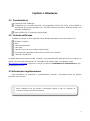 3
3
-
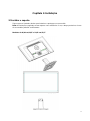 4
4
-
 5
5
-
 6
6
-
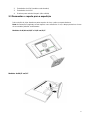 7
7
-
 8
8
-
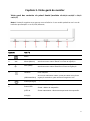 9
9
-
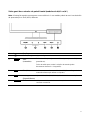 10
10
-
 11
11
-
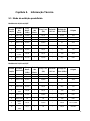 12
12
-
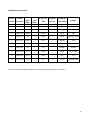 13
13
-
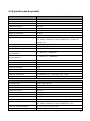 14
14
-
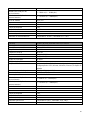 15
15
-
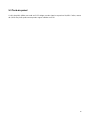 16
16
-
 17
17
-
 18
18
-
 19
19
-
 20
20
-
 21
21
-
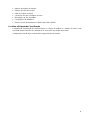 22
22
HP V197 18.5-inch Monitor Manual do usuário
- Categoria
- TVs
- Tipo
- Manual do usuário
- Este manual também é adequado para
Artigos relacionados
-
HP Value 24-inch Displays Manual do usuário
-
HP Value 20-inch Displays Manual do proprietário
-
HP EliteDisplay E240q 23.8-inch Monitor Manual do usuário
-
HP Value 24-inch Displays Manual do usuário
-
HP Value 22-inch Displays Manual do usuário
-
HP Value 21-inch Displays Manual do usuário
-
HP Z23n 23-inch IPS Display Manual do usuário
-
HP Pavilion 20xi 20-inch Diagonal IPS LED Backlit Monitor Guia de usuario